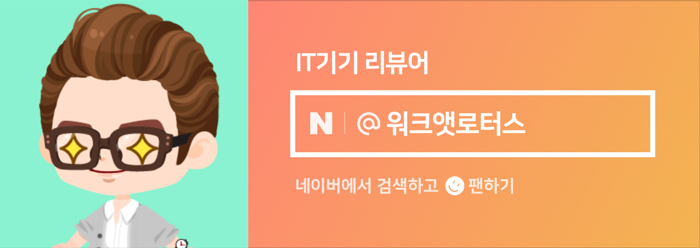안녕하세요. 워크앳로터스입니다.
모든 분들이 필수로 챙겨야할 아이템은 아닐 겁니다. 하지만, 챙겨두면 여러 용도로 유용하게 사용할 수 있는 아이템이라고 할 수 있겠습니다. 샥스 G1에 대한 이야기입니다.
그래요. 제목 그대로 지난번 SHAKS G1 개봉기에 이어서 오늘은 그간의 사용 경험을 가지고 여러분들이 쉽게 적응하고 활용하실 수 있도록 사용기를 적어보려고 합니다. 뭐, 워낙에 직관적인 제품인지라 별도 가이드가 없어도 사용하는데는 무리가 없겠지만, 그래도 미리 살펴보시면 도움이 될 겁니다.

눈치 빠른 분들은 아시겠지만, SHAKS G1 이라는 제품 이야기를 하면서 아래 사진은 다른 제품을 가져왔냐고 물어보실 수 있을 겁니다. 그렇습니다. 아래 제품은 모니터와 스탠드 일체형의 다른 회사 제품인데, 오늘 이야기하려는 주제와 맞아보여서 가져왔습니다.
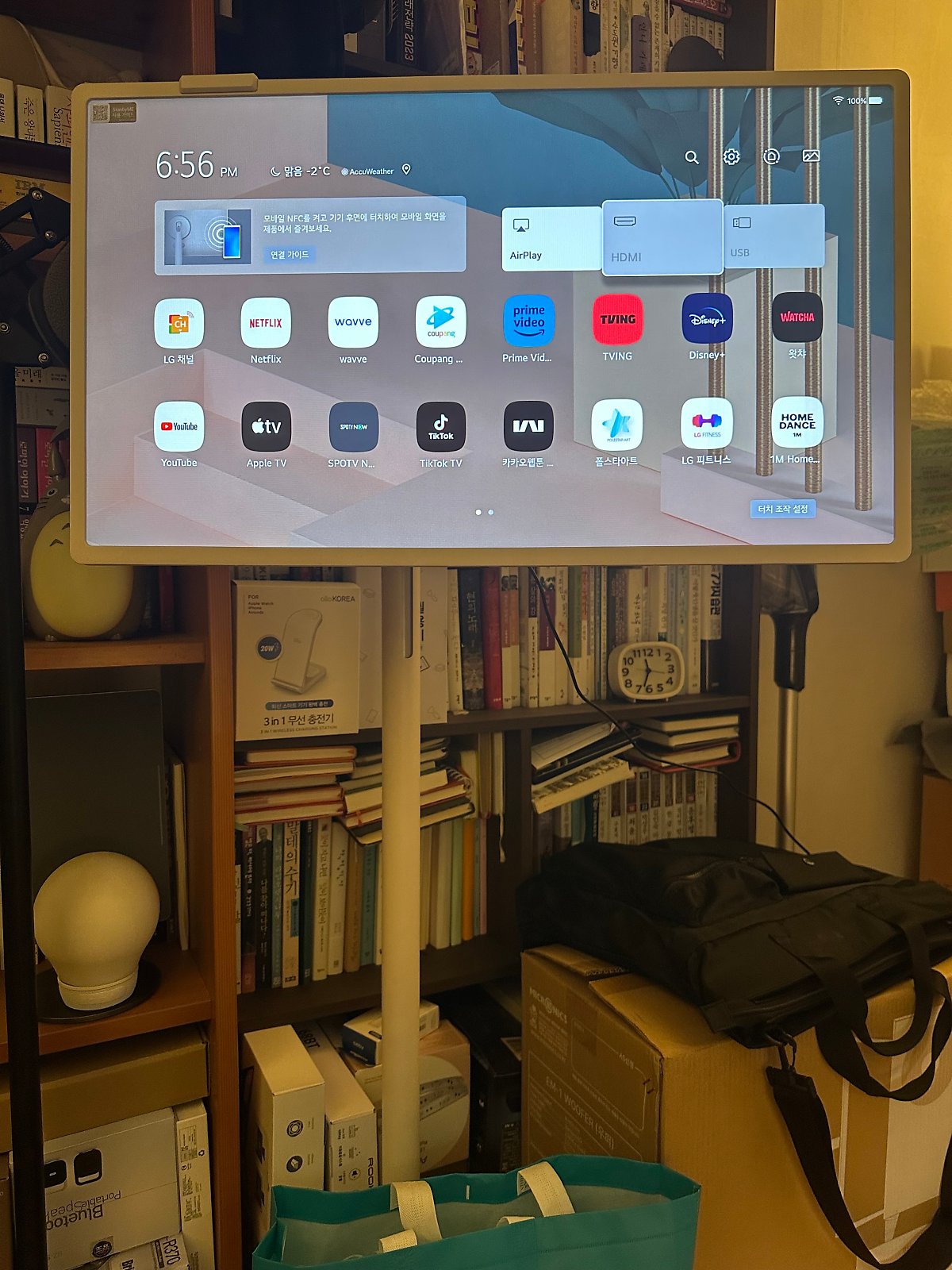
이게 좋긴한데 가격이 비싸거든요. 그래서 집에 모니터 가지고 계시면서 비용을 적게 들이고도 디자인 괜찮은 스탠드 구입하고 SHAKS G1 모니터에 연결하면 반값으로도 충분히 동일한 만족감을 느낄 수 있을 겁니다. 오늘 이야기의 시작은 SHAKS G1 제품이 필요할만한 분들에 대한 이야기를 먼저 해보려고요.
SHAKS G1 어떤 분들에게 필요할까요?
2~3주 정도 사용하면서 가족들에게도 의견을 물어서 정리해보았습니다. 혹시 아래 항목에 하나라도 해당 된다면, 오늘 잘 오셨습니다. SHAKS G1을 이용하여 원하시는 바를 충분히 이룰 수 있을 겁니다. 어떤 경우냐고요? 그럼 하나씩 시작해 보도록 할게요.

▶ 안방에, 작은방에 세컨드 모니터가 남아요.
- 일반적인 가정에서 거실에 넓은 TV가 있고 여기는 통신사 셋탑박스가 연결되어 있을 겁니다. 요즘은 저도 그렇지만, 제 방에 아님 침실에다가 세컨드 TV를 두고 싶더라고요. 그런 경우 샥스 G1을 연결하면 다양한 미디어를 즐길 수 있을 겁니다.
▶ 부모님 집에 구형TV를 스마트TV로 바꿔드리고 싶어요.
- 부모님 댁에 들리면 구형TV가 있고, 아직 지역 케이블 서비스를 사용중인데, 요런 경우에도 인터넷만 가능하다면 구형TV랑 샥스 G1을 연결하고 스마트한 TV로 활용이 가능하겠지요.
▶ 혼자사는 원룸에서 모니터로 OTT 콘텐츠를 즐기고 싶어요.
- 요건, 아들램이 이야기를 해준 내용입니다. 혼자 사는 원룸 학생들의 경우 대체로 공간 활용 측면에서 커다란 TV보다는 모니터를 많이 사용하는데, 이 때 샥스 G1을 연결하고 스마트폰, 태블릿 같이 작은 화면에서 즐기던 OTT 콘텐츠를 더 넓은 모니터에서도 볼 수 있어서 좋겠다 하더군요.
▶ 가족 여행 가서 TV에서도 집에서와 똑같이 스마트TV로 사용하고 싶어요.
- 그리고 지난 겨울 가족여행으로 호캉스를 다녀왔는데, 음... 아무래도 호텔 TV에서 나오는 콘텐츠 보다는 샥스 G1 연결하고 집에서 사용하던 계정 정보 그대로 별도 설정없이 즐겨보던 미디어 콘텐츠들을 볼 수 있다면 좋겠다 싶더군요.
▶ 빔프로젝트랑 연결해서 넓은 스크린에서 영화를 감상하고 싶어요.
- 마지막 요건... 제가 리뷰활동을 하면서 빔프로젝트를 이용하여 넓은 스크린에서 영화 감상을 좋아라하는데, 물론 빔프로젝트 자체에도 OS가 탑재되어 미디어 서비스를 제공하긴 하지만, 속도가 만족스럽지 못한 경우가 많습니다. 샥스 G1이라면 속도 걱정없이 만족스럼 영화감상이 가능해보입니다.
VIP 쿠폰을 이용한 할인 혜택 적용 방법
위 요건에 하나라도 해당하신다면, 요 제품 구입을 고려해보시는거 추천드립니다. 제품에 대한 판매는 아래 링크처럼 네이버 쇼핑몰에서도 가능한데... 이번에 VIP 쿠폰 할인 코드를 받았습니다. 이걸 이용하신다면 조금 더 착한 가격으로 구입하는 기회를 얻을 수 있습니다.

SHAKS G1 구글 정식 라이선스 OTT 셋톱박스 넷플릭스 웨이브 클라우드 게임 최적화
[샥스] 클라우드 게임에 최적화된 국내 개발 유무선 게임패드
샥스 구글TV 셋탑박스 G1 - 스마트한 OTT, 게 경험을 위한 혁신적인 디바이스 : 샥스
가족과 함께하는 시간을 더욱 특별하게 만들어 줄 다양한샥스 G1. 다채로운 OTT 채널, 스트리밍 게임, 키즈 콘텐츠, 화면 미러링 기능 등으로 모두가 즐길 수 있는 엔터테인먼트를 경험하세요
smartstore.naver.com
샥스에서 VIP 쿠폰을 제공 받았습니다. 쿠폰(할인 코드) 이름은 "2023VIP워크앳로터스" 입니다. 그럼 이걸 어떻게 사용하느냐... 먼저 네이버 온라인 쇼핑몰이 아닌 샥스 공식 스토어 (https://shaks.store/) 로 달려가세요.
샥스 G1 제품을 구입할 때 아래와 같은 화면을 만나게 될 겁니다. 오른쪽에 할인 코드 입력하는 부분 보이시죠. 여기다가 "2023VIP워크앳로터스" 입력하고 그 옆에 적용 버튼을 누르면 할인 혜택을 받으실 수 있습니다.
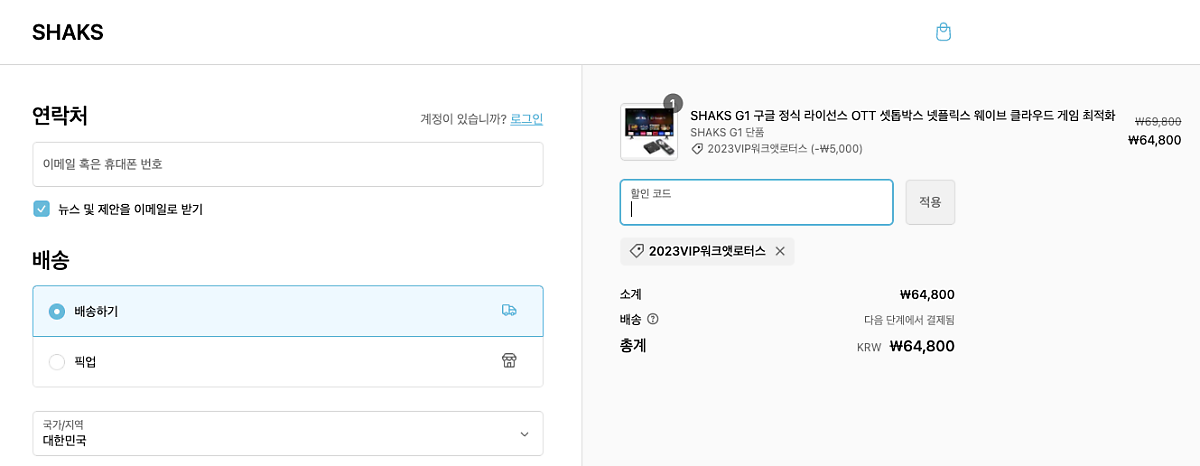
사용기 시작합니다.
그럼 개봉기의 마지막 장면에 이어서 TV에 연결하고 초기 설정하는 내용을 시작해보도록 할게요. 간단하게 TV랑 샥스 G1을 연결하고 물론 샥스 G1에 전원 공급도 해야겠죠. 그리고 TV 인풋으로 Shaks G1이 보일 겁니다. 이거 선택하면 리모컨 설정하는 화면이 나올 거예요. 리모컨 설정 과정 다음 부터는 화면에서 하나씩 선택선택하면서 지나가면 됩니다.
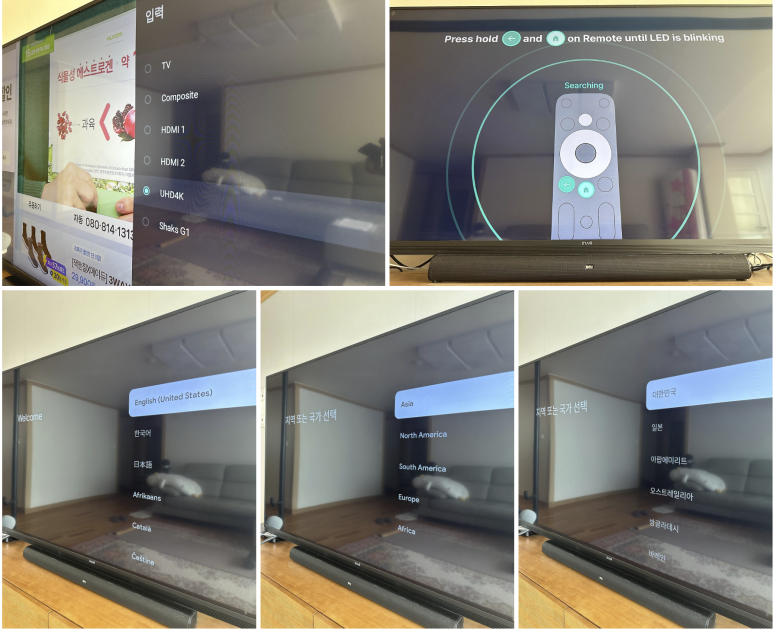
그리고는 요 화면을 만나게 될 겁니다. 안드로이드 TV 혹은 구글 TV 와 같은 제품을 이미 만나보신 분들이라면 요런 초기 설정하는 과정을 기억하실 겁니다. 혹시 처음 하시는 분들이라하더라도 그냥 따라하시면 될 겁니다. 다만, 저는 여기서 좀 문제 상황을 만나게 되었습니다.
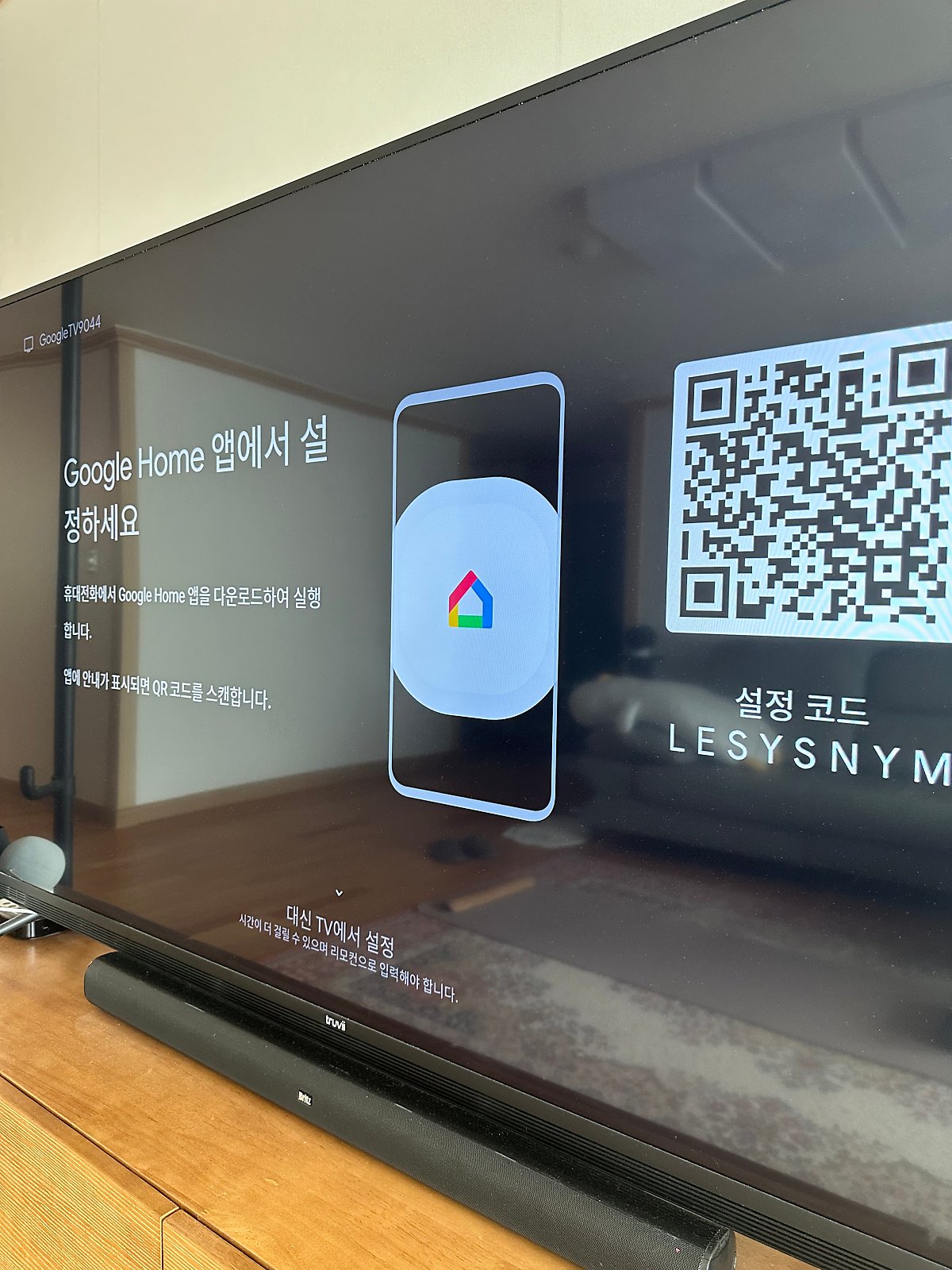
위에 화면을 자세히 보시면 초기 설정하는 방법으로 2가지를 이야기하고 있습니다. Google Home 앱을 이용해서 설정하는 방법이 메인으로 나오고 화면 아래쪽에 텍스트로 TV에서 설정하는 방법도 선택할 수 있도록 보여주고 있습니다. 일단 저는 Google Home 앱이 있어서 이걸 선택하였습니다.

기존에 이미 저는 구글 홈 앱과 함께 여러 종류의 기기들을 사용하면서 나름 자동화 기능까지도 활용하고 있었기에 쉽게 진행을 합니다. 앱을 실행하고 TV 화면에 나타난 설정 코드를 이용하여 설정 과정을 하나씩 진행하게 됩니다.

크게 어려울건 없습니다. 등록하는 샥스 G1 기기의 위치 정보 인터넷 연결 설정 과정들이 진행됩니다.
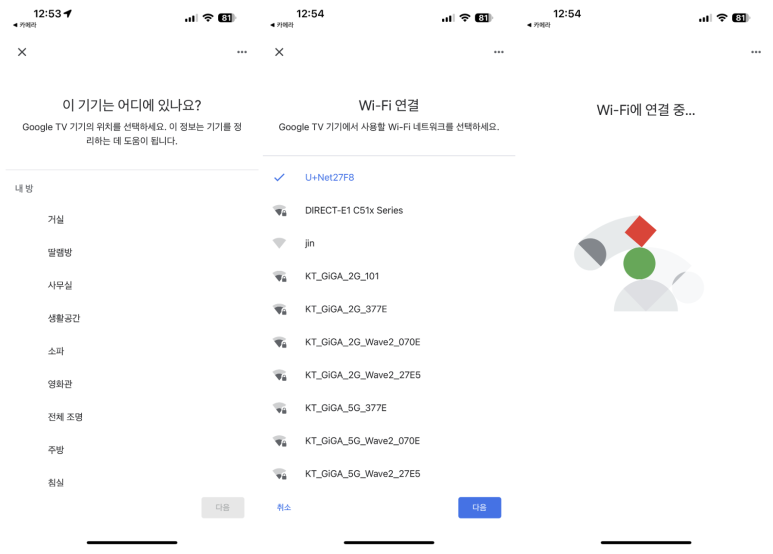
와이파이 설정 과정에 약간의 시간이 소요되고... 이내 곧 TV 화면에서는 이렇게 연결됨이라고 성공적으로 완료되었음을 알려줍니다. 그래서 Google Home 앱에서 다음 과정을 진행하려고 하는데... 잉?
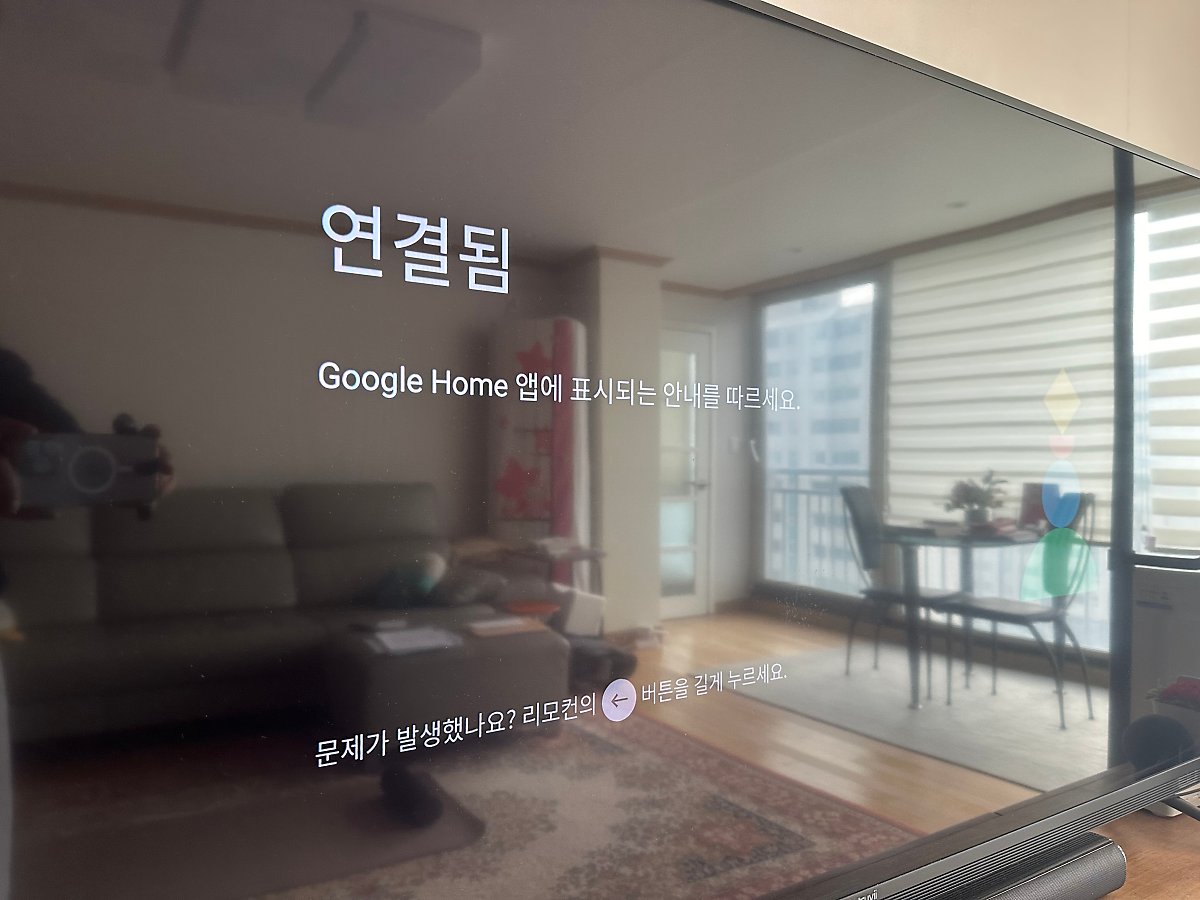
이게 무슨 상황인지? TV 화면에서는 연결됨이라고 나타나는데, 앱에서는 오류 발생이라고 하더라고요. 일단 인터넷 연결도 바꿔보고(2.4GHz, 5GHz) 설정도 여러번 시도해봤는데, 아무래도 기존 Google Home 앱에 등록된 내용이 완전히 제거가 안되었는지 쉽게 넘어가지 못하더라고요.
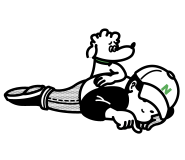
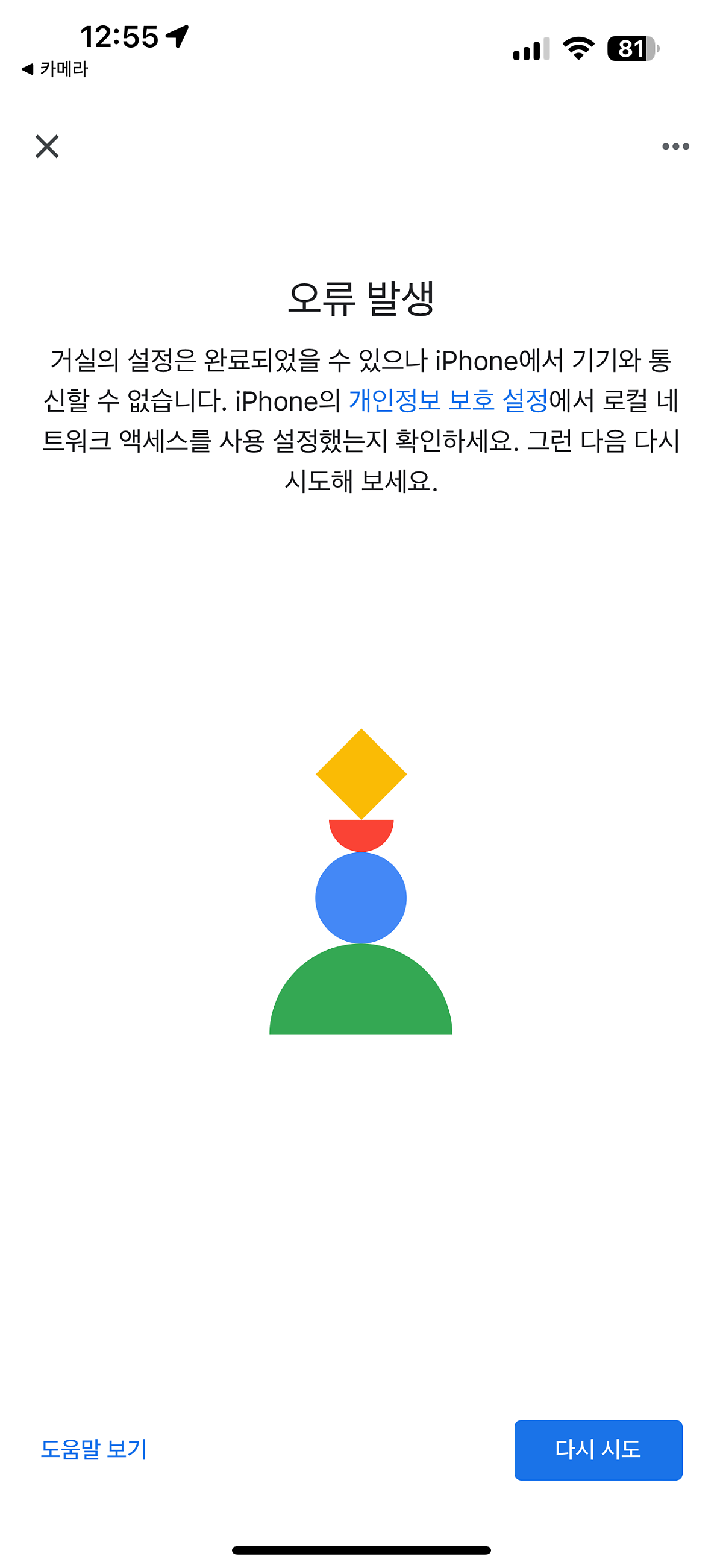
그래서 부득이 저는 QR코드가 아닌 리모컨으로 설정하는 과정을 선택해서 진행하였고, 어려움없이 연결에 성공하게 되었습니다. 지금 생각으로는 처음 설정하는 분들이라면 Google Home 앱에서 QR 코드를 이용함에 있어서 별 문제가 없을거 같긴 합니다. 혹 문제가 된다면 리모컨으로 설정하는 과정을 이용하시기 바랍니다.

구글 TV OS 탑재 제품이이 당연히 Google 어시스턴트 작동을 합니다. 실제 리모컨을 이용해서 사용해보면 나름 편리함이 있어서, 한 번 사용해본 사람들은 자꾸 찾게 될 겁니다. 근데, 조금 신기한건 다른 유사 제품들에서도 Google 어시스턴트를 많이 활용해 보았는데, 뭐랄까... 반응속도, 응답속도가 좀 더 빠르다고 할까요. 뭔가 지연되는 느낌없이 빠르게 인식하고 작동한다는 느낌이 들더라고요.
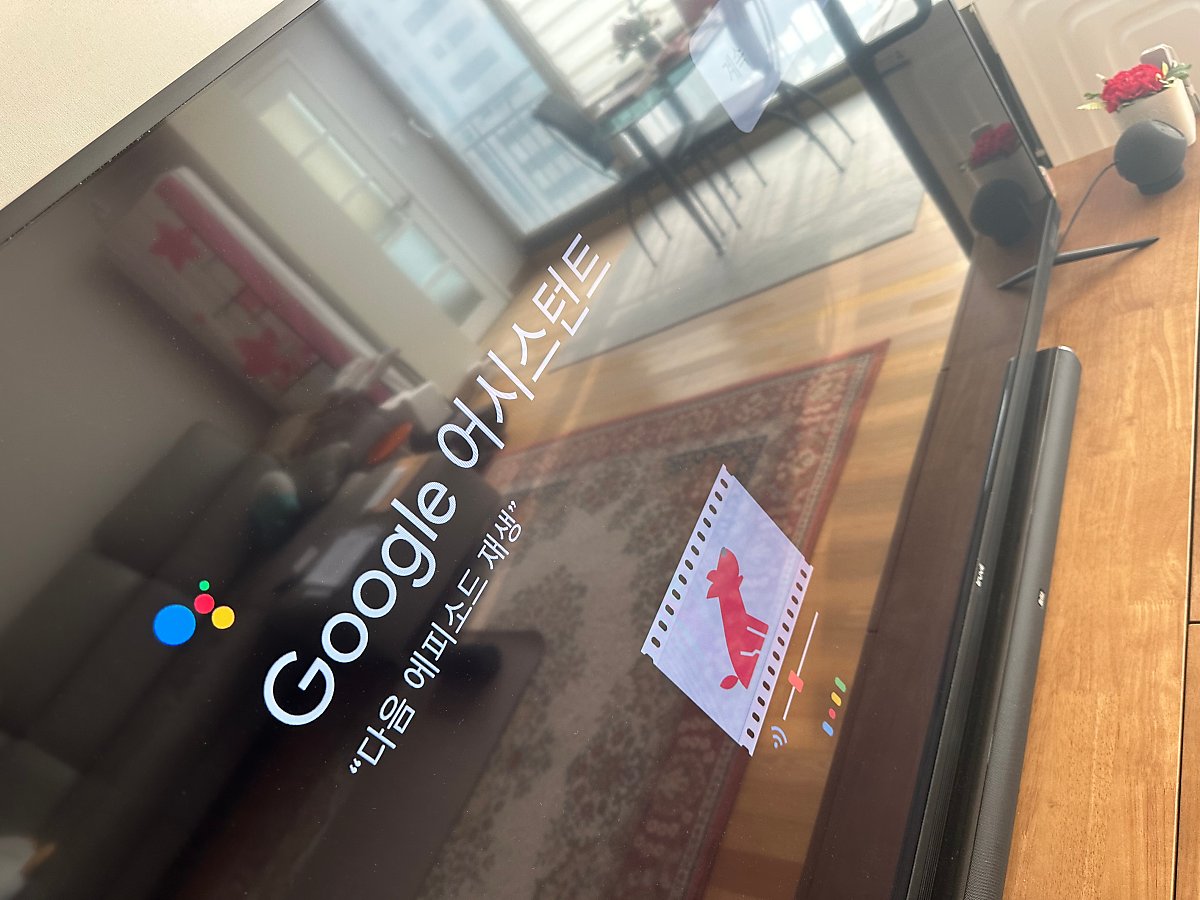
그리고 요것도 설정 과정에서 나오는 화면이지만, 하나 가져왔습니다. 이게 중국산 저가 제품들 사용할 때 살짝 불편한 점이 있었는데... 뭐냐면, 집에 리모컨이 많습니다. TV 리모컨, 셋탑박스 리모컨, 샥스 G1 리모컨... 등등등... 요런 제품 살 때마다 리모컨이 달려오잖아요. 그러다보니 리모컨 하나로 TV랑 같이 제어가 되면 좋겠다 싶은데, 그게 안되는 제품들도 많았습니다. 하지만, 샥스 G1은 리모컨으로 TV의 볼륨과 전원 제어가 가능합니다.
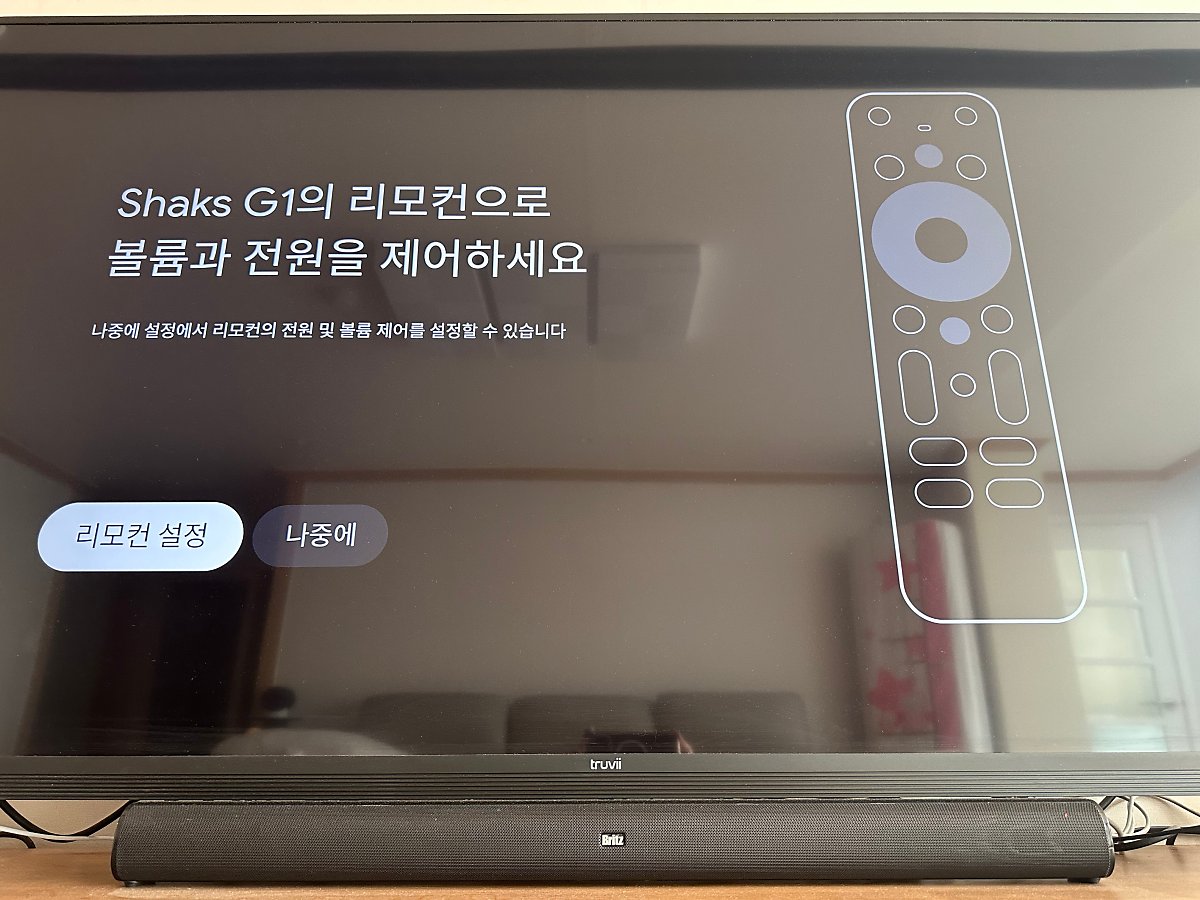
짜~~~~란~~~~~~! 드디어 초기 설정을 마치고 화면을 만나게 됩니다. 이미 스마트 TV라고 불리우는 제품들을 사용하고 계시다면 화면 디자인은 익숙할 겁니다. 사용자 경험은 비슷하니깐요. 그럼 저는 익숙함 속에서도 샥스 G1 만의 차별점, 장점이 무엇인지 하나씩 간단하게 말씀드리도록 할게요.

먼저, 요거~! 개봉기에서도 스펙에 대한 이야기를 하면서 4K 고해상도의 부드럽고 끊김없는 화면 재생이라거나 돌비 오디오에 대한 이야기가 있었습니다. TV 화면에 연결하면서 바로 스펙에 대한 부분을 보여주는데, 요렇게 2160p UHD에 DOLBY AUDIO 라고 보여주더군요.
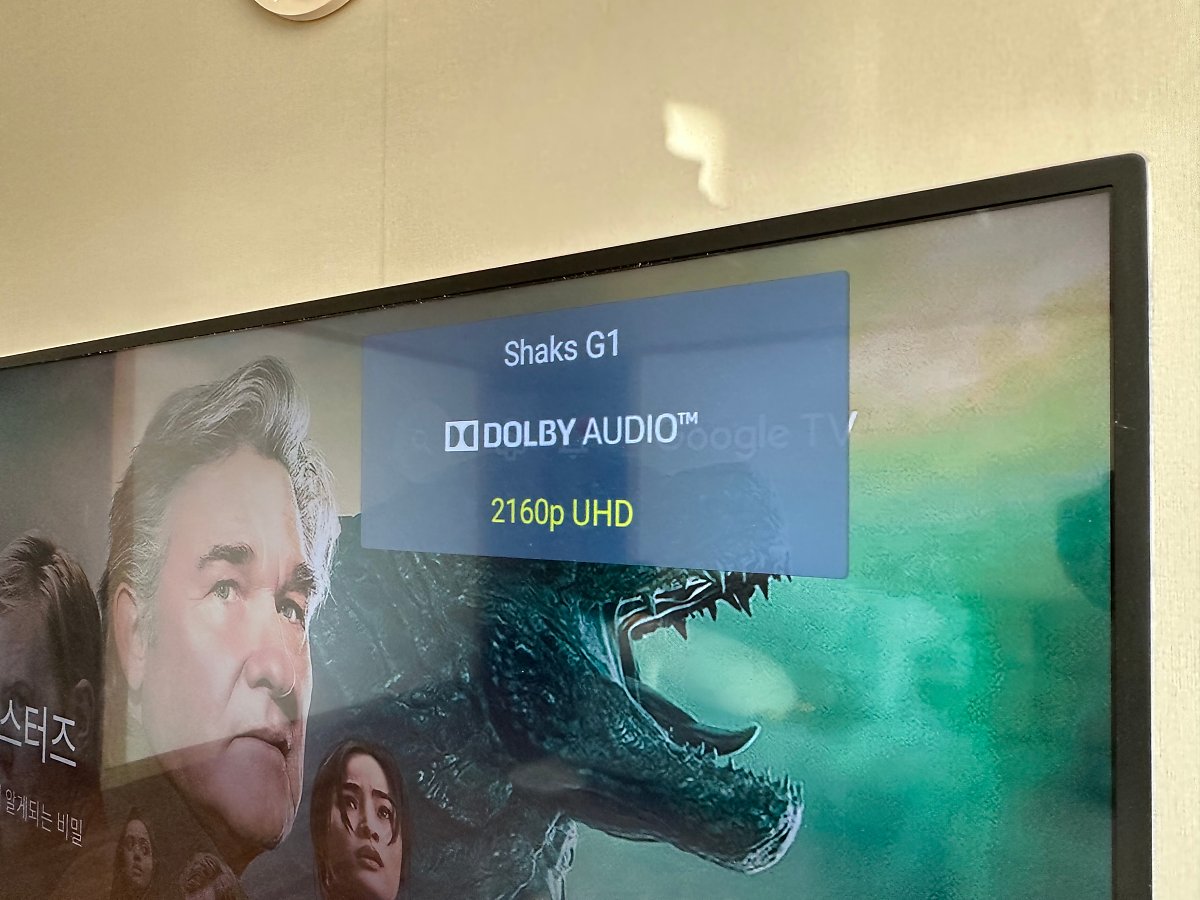
그리고 직접 화면 이동하는 부분인데... 이건 애플 TV에서의 화면 전환, 이동과 같은 부드러운 느낌을 받을 수 있었습니다. 저가형 안드로이드 TV 기기들의 경우 화면 이동이 뭔가 버벅거리는 느낌이 있는데... 정말 부드럽게 이동이 가능합니다.

그리고 활용하는 방법으로 많은 분들이 이용하는 기기 연결 부분도 간단하게 확인해봅니다. 제 아이폰에서 유튜브 영상을 보다가... 상단에 연결 아이콘 누르면 Shaks G1으로 기기 연결해서 계속 시청할 수 있다고 알려줍니다.
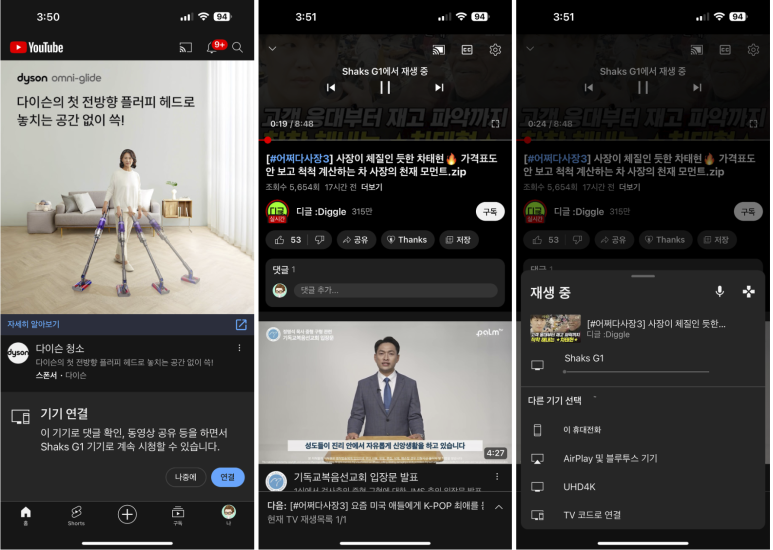
그럼 아이폰 유튜브 앱에서 재생이 되는걸로 표시가 되고 실제 영상과 오디오는 연결된 Shaks G1 기기로 전송이 되어서 이렇게 TV 화면으로 볼 수 있게되는거죠. 근데, 이런 기능을 소개하려고 사용하면서 느낌적으로 다른 기기들 만질 때보다 훨씬 쾌적하다고 해야하나... 스펙 성능에 많이 신경을 쓴거 같습니다.
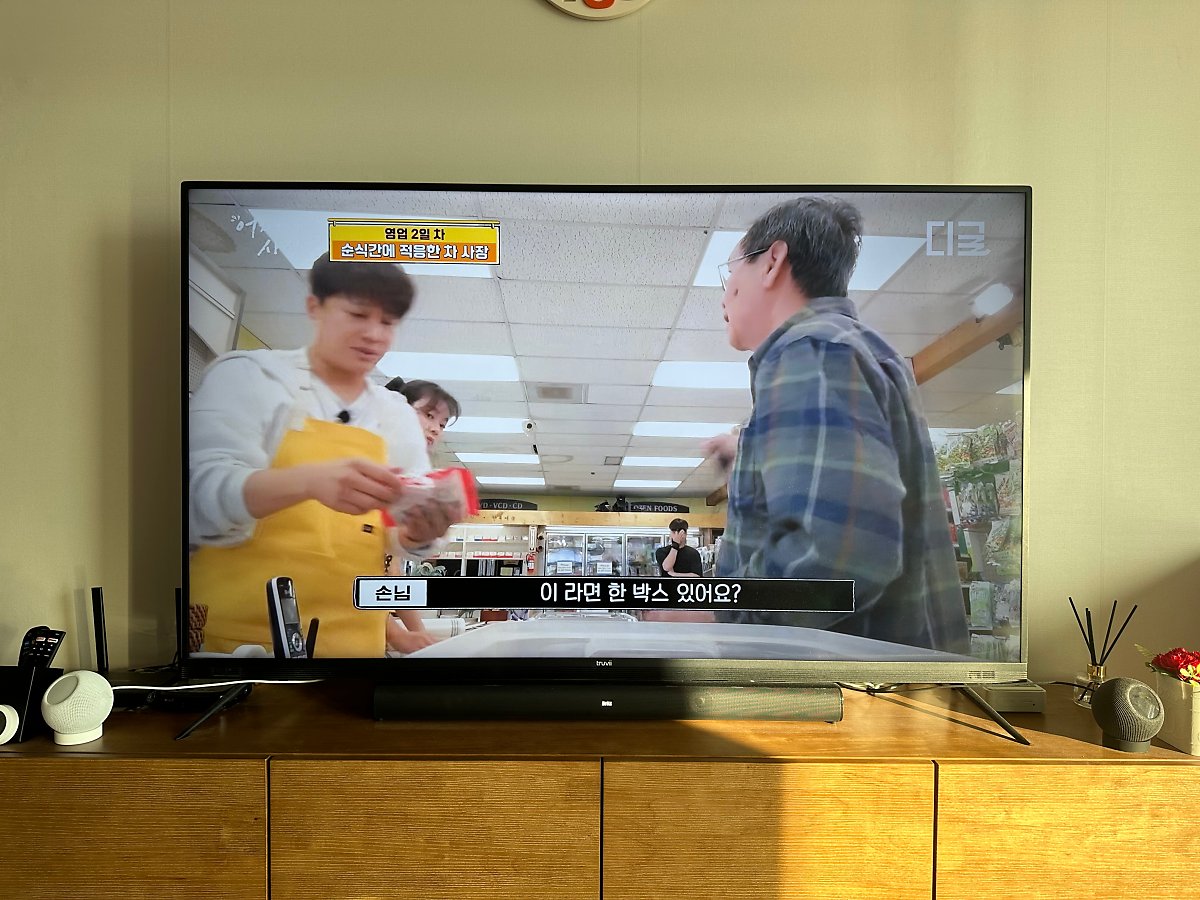
그리고 서두에 말씀드린 타사 제품입니다. 개인적으로 가격을 고려하지 않는다면 아래 제품에 대한 만족도가 높은 편입니다. 근데, 사람 욕심이 끝이없다고 요즘 더 큰 모니터에 눈길이 갑니다. 그래서 제 작업 공간에 40인치 이상의 세컨드 TV를 두면 어떨까? 하는 생각도 하고 있습니다.
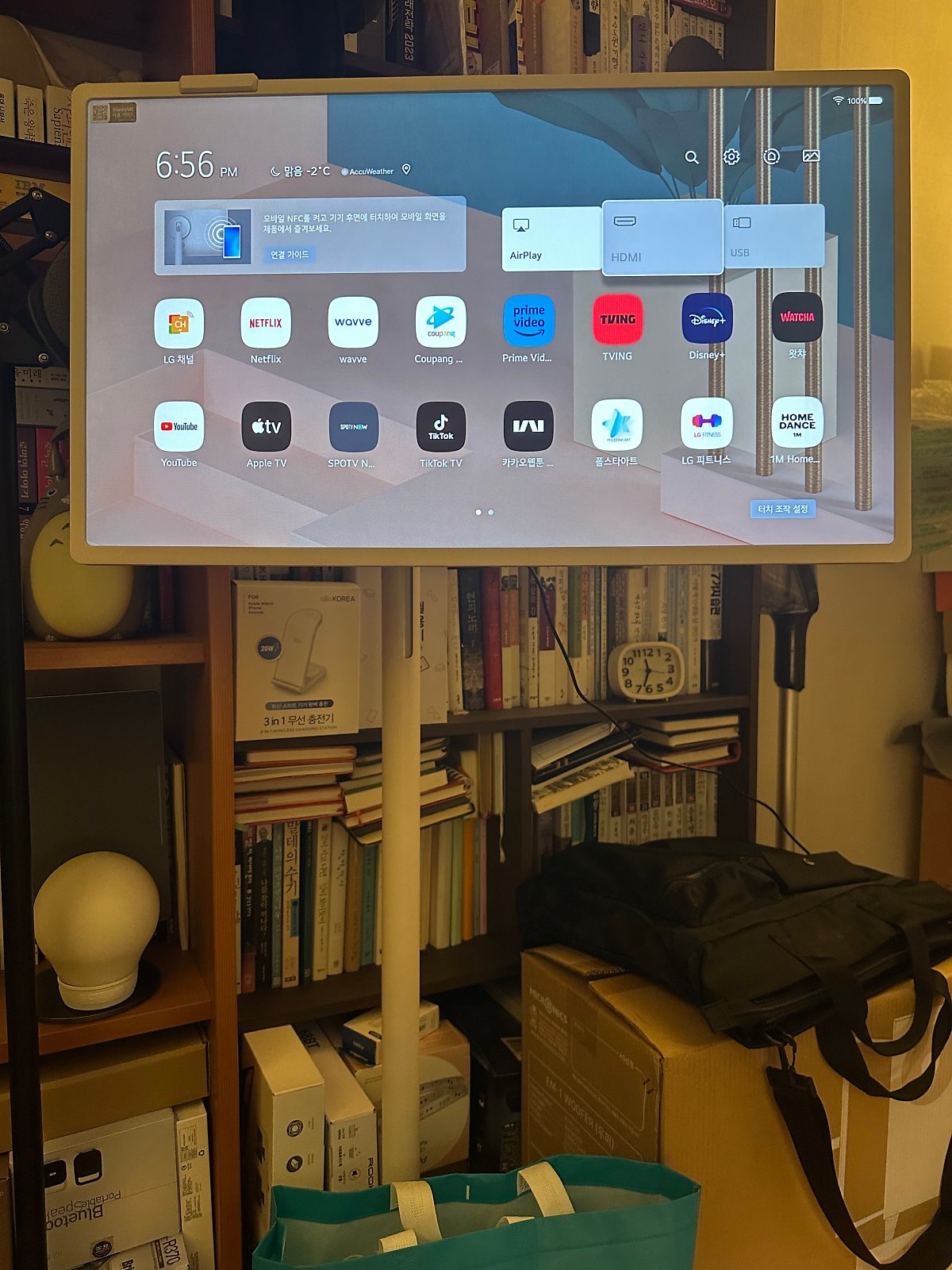
아님... 더 큰 모니터에 요런 스탠드 제품을 연결해서 동일한 사용자 경험을 반값에 누릴 수 있으면 어떨까? 하는 생각도 하게 되더라고요. 그러던 중에 샥스 G1을 만난 겁니다. 이제 한걸음씩 준비과정을 밟아도 될 거 같습니다.
요즘 욕심나는 게 하나 있습니다. 아래 그림은 아니고요. 아래는 이미 사용 중인, 요즘도 그런지는 모르겠...
Wish : 뭔가 큰 그림을 그리면서 이동식 TV, 모니터 스탠드 거치대에 관심이 갑니다
요즘 욕심나는 게 하나 있습니다. 아래 그림은 아니고요. 아래는 이미 사용 중인, 요즘도 그런지는 모르겠...
blog.naver.com
여하튼, 꼭 TV가 아니더라도 일반 모니터를 가지고 있는 경우에도 샥스 G1을 연결해서 충분히 활용을 하실 수 있습니다. 일단 저는 모니터 뒷면에 HDMI 단자가 있어 여기에 샥스 G1을 연결합니다. 그리고 전원 어댑터를 이용하여 전원을 공급할게요. 간혹 모니터에 혹은 TV에 USB 전원 포트가 있긴 한데, 설명서에서 본것처럼 제품에 문제가 발생할 수 있으니 사용을 권장하지 않더라고요. 가급적 전원 어댑터 사용하시는거 추천드립니다.

그럼 이렇게 일반 모니터도 스마트 모니터로 탈바꿈하게 됩니다. 한창 모니터 관심가지고 살펴볼 때 삼성 M 시리즈 스마트 모니터에도 눈길이 갔는데... 굳이 그럴 필요없이 더 큰 모니터에 샥스 G1을 연결하는게 가격적으로나 성능적으로 더 이득이지 싶은 생각이 드네요.
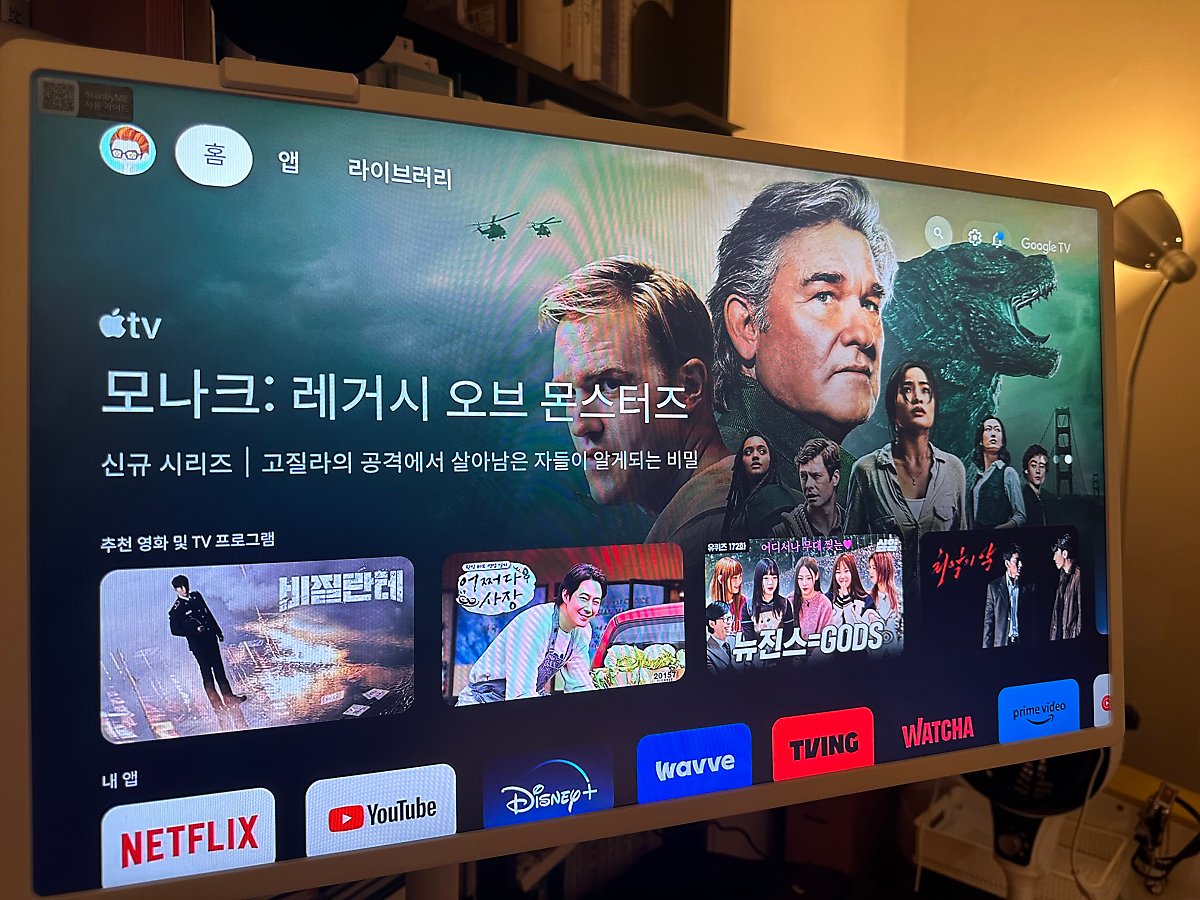
어? 그 사이 뭔가 업데이트가 있었나 봅니다. 지난 번 TV에 연결할 때는 이런거 못 본거 같은데... 이번에 모니터에 연결해서 준비하는 과정에 몇 가지 개선된 포인트를 소개하더라고요. 그 중에서 모바일 앱 개선 부분은 처음 보는거 같아서 따라해 봅니다.

요런 QR 코드 방식이 편하긴 편하네요. 모바일 앱 개선이라고 하는 부분인데, Google TV 앱을 이용한 사용 편의성 향상이라고 보면 될 거 같습니다. 예전에 스마트 TV 리뷰하면서 설치한 경험이 있긴 한데, 기억이 가물가물하네요. 뭐, 일단 시키는대로 하나씩 과정을 거쳐서 설치/설정을 완료하고...
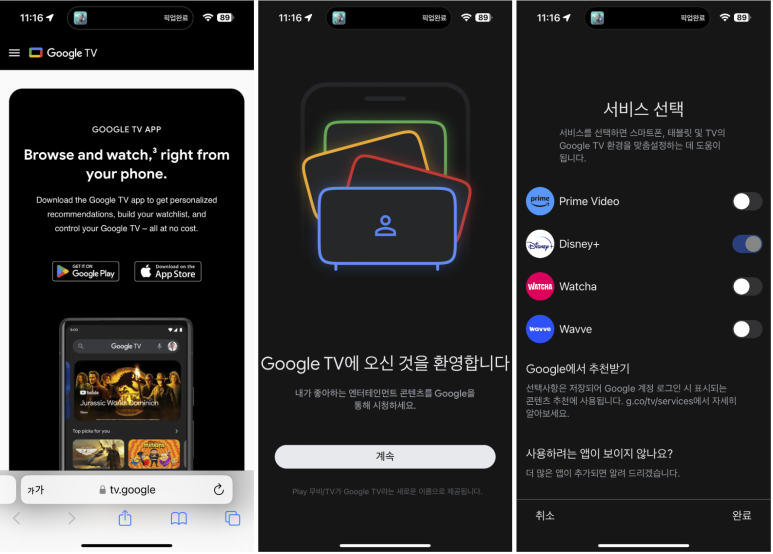
Google TV 앱을 이용하여 다양한 OTT 서비스의 콘텐츠를 살펴보고 추천도 받고... 그러면서 영상에 대한 감상은 샥스 G1에 연결해서 감상을하고...


자... 그럼 이제부터는 간단하게 앱 카테고리에서 활용하는 이야기도 좀 전해보도록 할게요. 개인적으로 게임을 즐겨하는 편은 아니지만, 또 샥스 G1을 부를 때 올인원 미니 콘솔이라고 하니까 여기는 OTT 서비스뿐만 아니라 게임을 포함한 다양한 앱을 활용하는 것도 가능하답니다.
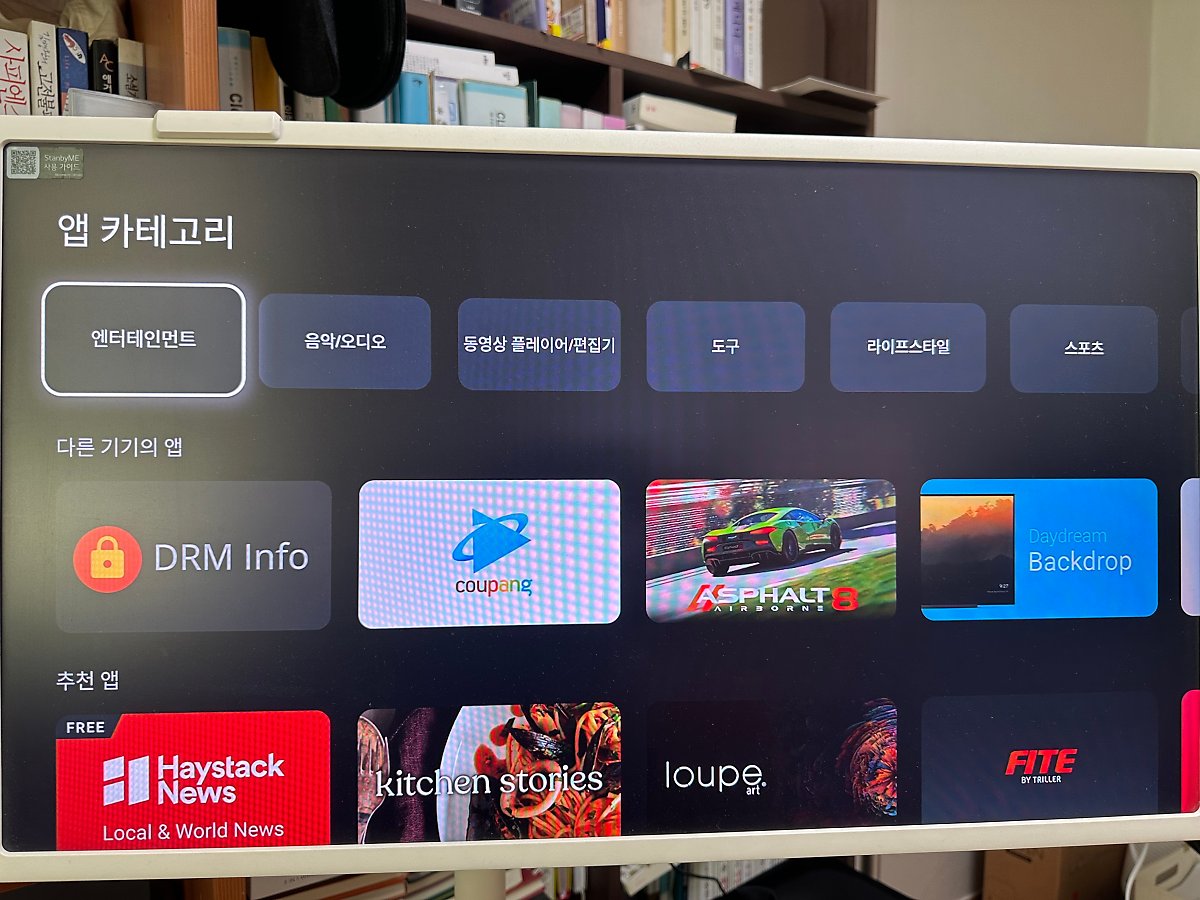
제가 게임 관련 기기들을 리뷰할 때 가장 쉽게 접근할 수 있는 카 레이싱 게임이 이미 다른 기기의 앱에 등록이 되어 있더군요. 오늘도 가볍게 요걸 활용해 보도록 할게요. 화면에서는 포함하지 않았지만, 해당 게임 앱을 설치할 때 실행은 할 수 있지만, 게임패드가 있어야 즐길 수 있다는 화면이 나타납니다.
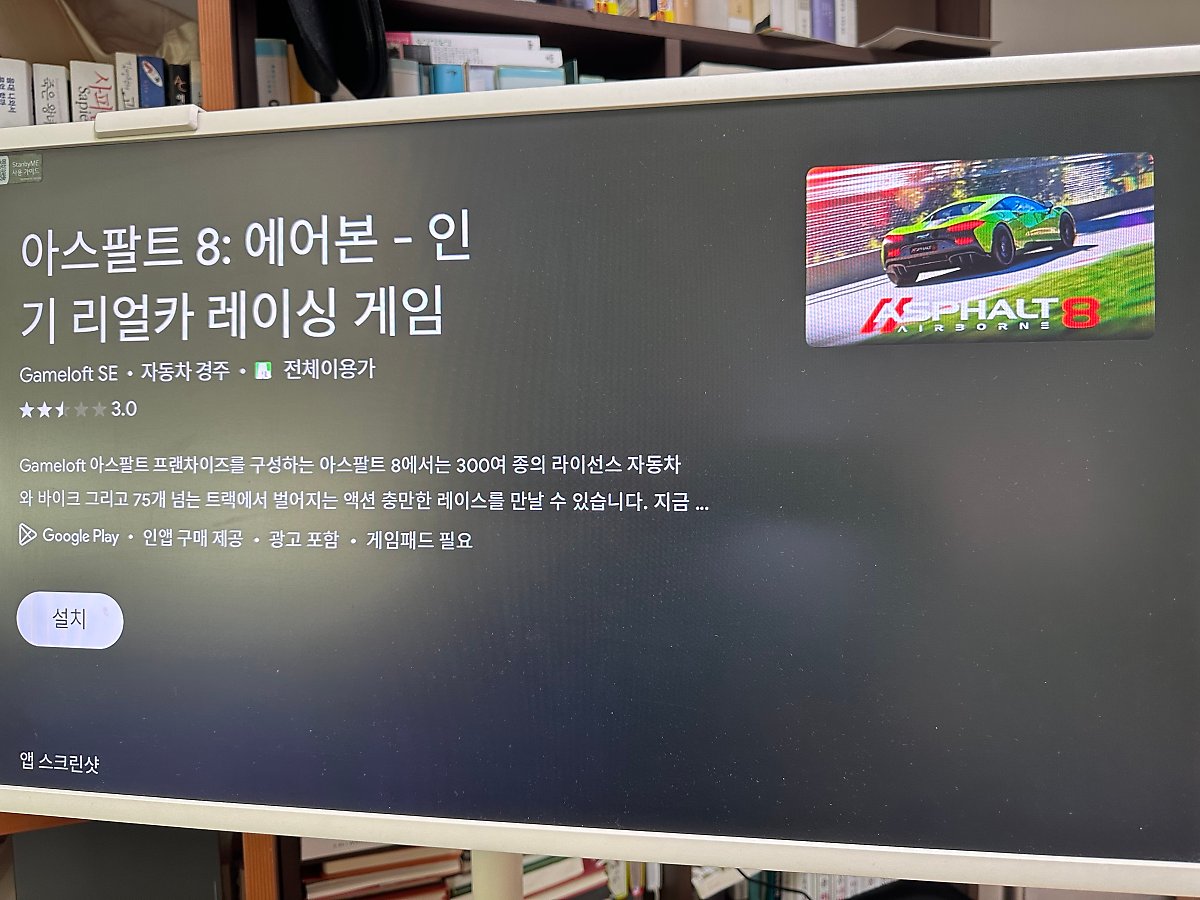
ㅎㅎ 그래서 오랜만에 꺼내보았습니다. 사실 샥스(SHAKS)라는 브랜드를 처음 접한게 바로 요거 게임패드이거든요. 게임하는 모습도 테스트해보려고 오랜만에 꺼내서 연결해봅니다.

이게 매일 매일 자주 사용하면 모르겠지만, 오랜만에 이렇게 접하게 되면 연결하는 방법이라거나 사용하는 방법 등이 머릿속에 저장되어 있지 않기에 이전 블로그 기록을 보고 다시금 확인하게 됩니다. 게임패드 궁금하신 분들은 아래 링크 누르고 살펴보시면 좋습니다.

얼마전 전혀 계획에 없었는데... TV를 바꾸게 되었습니다. 그것도 65인치 대형 화면에 안드로이드 TV로...
어쩌다보니 생애 처음으로 무선 게임패드 샥스 S2i를 이용하여 게임을 하게 되었습니다.
얼마전 전혀 계획에 없었는데... TV를 바꾸게 되었습니다. 그것도 65인치 대형 화면에 안드로이드 TV로...
blog.naver.com
요건 가볍게 게임 시작하는 모습 영상으로 올려봅니다. 그냥 참고하시라고... 근데, 정말이지 부드럽게 작동합니다. 중간에 멈칫멈칫 하는 부분이 느껴지지 않습니다. 타사 대비 메모리 용량도 2개, 특허받은 와이파이 안테나 적용 등 동영상 재생이나 게임 실행시 더 부드럽게 반응성 역시 뛰어나게 작동한다고 하는데 직접 느껴보시면 알 겁니다.
그리고 리뷰하면서 이래저래 살펴보는 동안 가장 오랜 시간 활용한 것은 바로 요거... 제가 즐겨 사용하는 음악 스트리밍 앱(VIBE)가 있더라고요. 그래서 이거 설치하고 작업하는 동안 계속 틀어놓고 있습니다. 다행히 스탠드형 모니터 제품에 스피커가 괜찮은 편이라 작은 방에서 음악 틀어놓고 즐기면서 작업이 가능하더라고요.
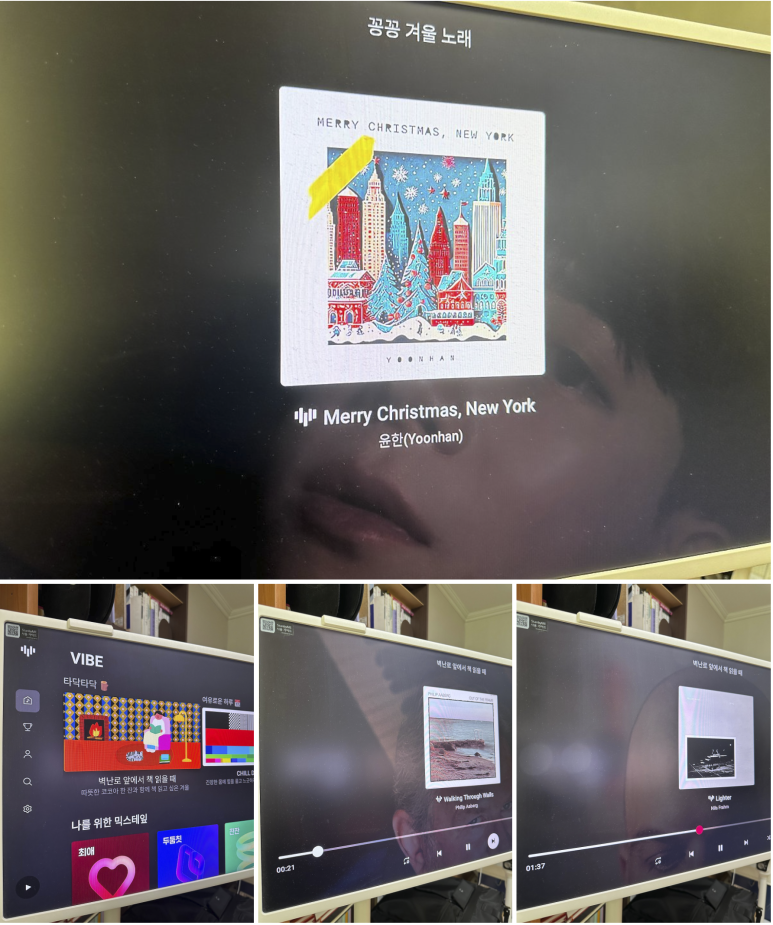
제품 세부 사양은 이러합니다.
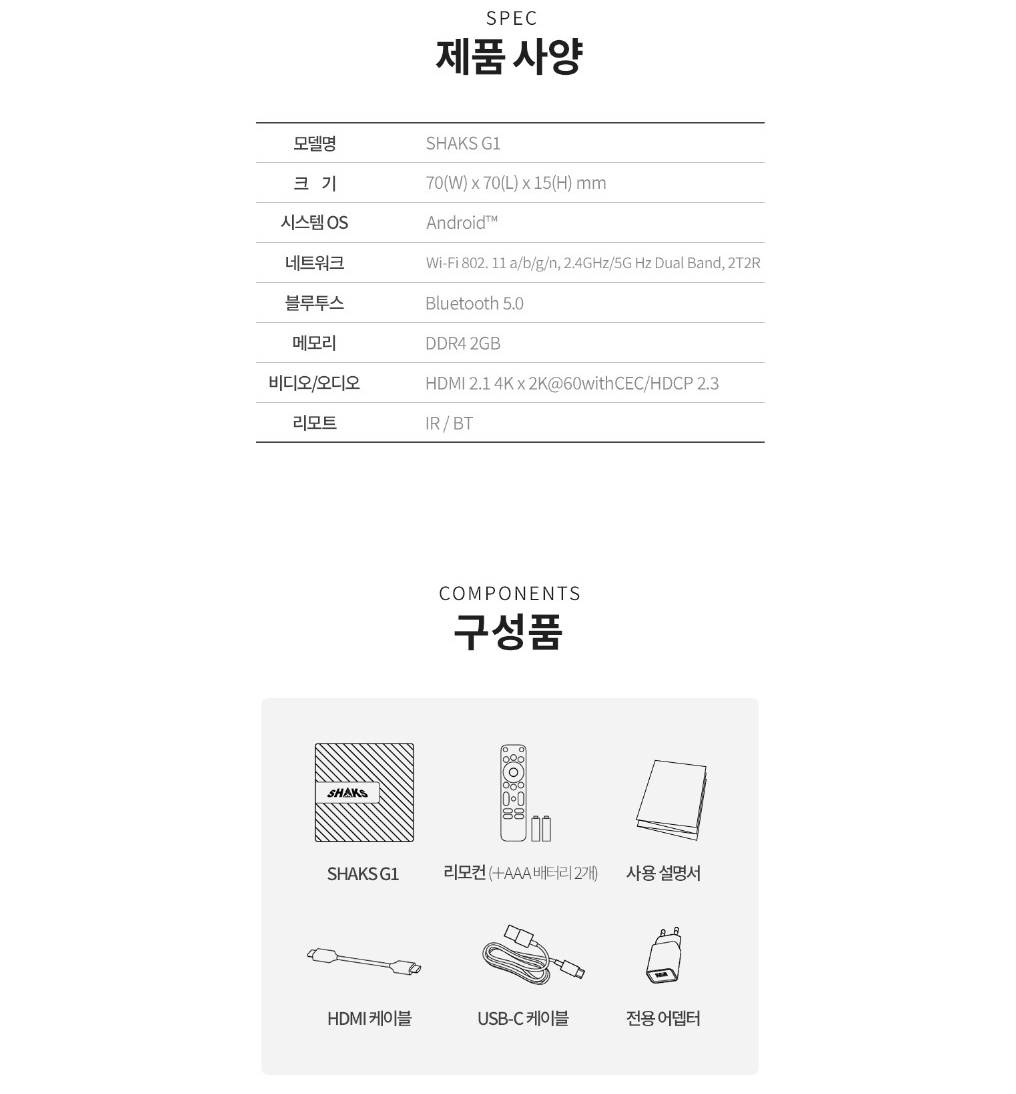
여러가지 경험을 하면서 전달하려고 노력하였습니다. 이제 남은 작업은 빔프로젝트 리뷰에 샥스 G1 연결해서 커다란 스크린에서 영상을 보는 부분과 작업실에 커다란 세컨드 TV를 두고 영상을 감상하는 부분도 차근차근 진행해보도록 하겠습니다.
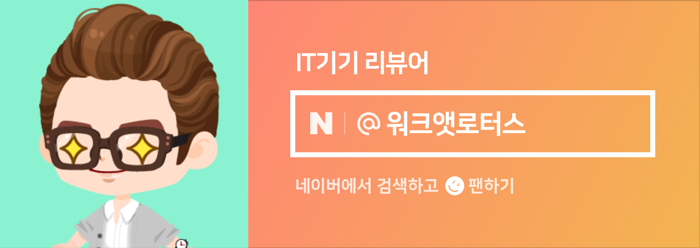
저는 위 상품을 홍보하면서 해당 업체로부터 상품을 무상으로 지원받았으며 주관적인 사용 경험을 바탕으로 글을 작성하였습니다.
원본 콘텐츠는 아래 이미지 링크를 클릭하여 확인하실 수 있습니다.
https://blog.naver.com/kyyoung92/223283421411
[사용기] 어떤 분들에게 샥스 G1 All-in-One 미니 콘솔이 필요한지 알려드릴게요
그래요. 제목 그대로 지난번 SHAKS G1 개봉기에 이어서 오늘은 그간의 사용 경험을 가지고 여러분들...
blog.naver.com
#셋톱박스#OTT셋톱박스#셋탑박스#TV셋톱박스#구글TV#크롬캐스트#구글크롬캐스트#샥스#Shaks#ShaksG1
'소소한 IT 기기들' 카테고리의 다른 글
| 2017 도요타 라브4(4세대) 자동차 키 배터리 로우 CR2032 배터리 교체 방법 (0) | 2024.05.12 |
|---|---|
| 데스크테리어 아이템 소개 NUART 애플 워치 충전 케이블과 어댑터 그리고 충전 거치대 (0) | 2024.05.06 |
| [개봉기] 샥스 G1과 함께 오래된 TV, 모니터에서 OTT, 게임, 음악을 즐기는 방법 (0) | 2024.05.01 |
| 이번 광군제 알리익스프레스에서 샤오미 가정용 전동 드라이버 하나 구입하였습니다. (0) | 2024.05.01 |
| 차량에서 아이폰 충전을 위한 냉각 소자 적용 아이폰용 맥세이프 거치대 소개 (0) | 2024.04.20 |